Το Microsoft Word προσφέρει μια συλλογή από εύχρηστες προσχεδιασμένες συνοδευτικές σελίδες για να τονίσετε το βιογραφικό σας σημείωμα. Επιλέξτε ένα εξώφυλλο και αντικαταστήστε το δείγμα κειμένου με το δικό σας κείμενο.
-
Στην καρτέλα Εισαγωγή , στην ομάδα Σελίδες , κάντε κλικ στην επιλογή Εξώφυλλο.

-
Κάντε κλικ σε μια διάταξη εξώφυλλου από τη συλλογή των επιλογών.
Μετά την εισαγωγή ενός εξώφυλλου, μπορείτε να αντικαταστήσετε το δείγμα κειμένου με το δικό σας κείμενο, κάνοντας κλικ για να επιλέξετε μια περιοχή του εξώφυλλου, όπως τον τίτλο, και πληκτρολογώντας το κείμενό σας.
Σημειώσεις:
-
Εάν εισαγάγετε ένα άλλο εξώφυλλο στο έγγραφο, το νέο εξώφυλλο θα αντικαταστήσει το πρώτο εξώφυλλο που εισαγάγατε.
-
Για να αντικαταστήσετε ένα εξώφυλλο που δημιουργήθηκε σε προηγούμενη έκδοση του Word, πρέπει να διαγράψετε το πρώτο εξώφυλλο με μη αυτόματο τρόπο και, στη συνέχεια, να προσθέσετε ένα εξώφυλλο με ένα σχέδιο από τη συλλογή Word.
-
Για να διαγράψετε ένα εξώφυλλο που έχει εισαχθεί με Word, κάντε κλικ στην καρτέλα Εισαγωγή, κάντε κλικ στην επιλογή Εξώφυλλα στην ομάδα Σελίδες και, στη συνέχεια, κάντε κλικ στην επιλογή Κατάργηση τρέχουσας συνοδευτικής σελίδας.
Το Microsoft Word προσφέρει μια συλλογή από εύχρηστες προσχεδιασμένες συνοδευτικές σελίδες για να τονίσετε το βιογραφικό σας σημείωμα. Επιλέξτε ένα εξώφυλλο και αντικαταστήστε το δείγμα κειμένου με το δικό σας κείμενο.
Σημείωση: Τα εξώφυλλα δεν εμφανίζουν αριθμούς σελίδας.
Εισαγωγή εξώφυλλου
-
Στην καρτέλα Εισαγωγή , κάντε κλικ στην επιλογή Εξώφυλλο.
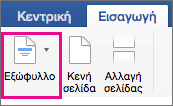
-
Κάντε κλικ σε μια διάταξη εξώφυλλου από τη συλλογή των επιλογών.
Μετά την εισαγωγή ενός εξώφυλλου, μπορείτε να αντικαταστήσετε το δείγμα κειμένου με το δικό σας κείμενο, κάνοντας κλικ για να επιλέξετε μια περιοχή του εξώφυλλου, όπως τον τίτλο, και πληκτρολογώντας το κείμενό σας.
Συμβουλές:
-
Για να δείτε πώς θα εμφανίζεται το εξώφυλλό σας, στο μενού Προβολή, επιλέξτε Διάταξη εκτύπωσης ή Διάταξη Web.
-
Εάν εισαγάγετε ένα άλλο εξώφυλλο στο έγγραφο, το νέο εξώφυλλο θα αντικαταστήσει το πρώτο εξώφυλλο που εισαγάγατε.
-
Για να αντικαταστήσετε ένα εξώφυλλο που έχει δημιουργηθεί σε παλαιότερη έκδοση του Word, πρέπει να διαγράψετε με μη αυτόματο τρόπο το πρώτο εξώφυλλο και στη συνέχεια, να προσθέσετε ένα νέο εξώφυλλο με ένα σχέδιο από τη συλλογή του Word.
Κατάργηση εξώφυλλου
-
Κάντε κλικ στην καρτέλα Εισαγωγή, επιλέξτε Εξώφυλλο και στη συνέχεια, κάντε κλικ στην επιλογή Κατάργηση εξώφυλλου.










